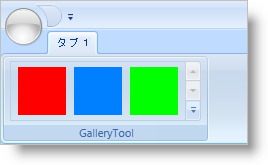
GalleryTool を xamRibbon に追加後、エンド ユーザーが GalleryTool 内で項目を選択できるように、 GalleryItems を GalleryTool に追加する必要があります。
設定する必要があるプロパティがいくつかあるだけなので、GalleryItem オブジェクトは簡単に使用できます。GalleryTool に追加する各 GalleryItem は一意のキーを持つ必要があります。キーを使用して、コード ビハインドで選択した GalleryItem を識別するか、GalleryItems を GalleryItemGroup に追加することができます。Key プロパティに加えて、GalleryItem に一意の外観を与えるために Text プロパティや Image プロパティなどの単純なプロパティを設定することもできます。GalleryTool レベルで指定した GalleryItemSettings をオーバーライドしたい場合、GalleryItem レベルで GalleryItemSettings を指定することもできます。
以下の例のコードは、GalleryItem を GalleryTool に追加する方法を示します。ユーザー自身の画像を使用してコード例で参照されているすべての画像を置き換える必要があります。
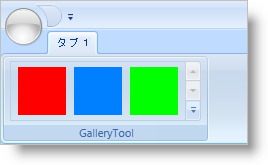
XAML の場合:
...
<igRibbon:GalleryTool Name="galleryTool1" ItemBehavior="StateButton">
<igRibbon:GalleryTool.Items>
<igRibbon:GalleryItem
Key="RedItem"
Text="Red"
Image="GalleryItemImages/Red.png" />
<!--TODO: ここで GalleryItems をさらに追加します-->
</igRibbon:GalleryTool.Items>
</igRibbon:GalleryTool>
...
Visual Basic の場合:
Imports Infragistics.Windows.Ribbon
...
Dim item as New GalleryItem()
item.Key = "RedItem"
item.Text = "Red"
'TODO: 画像のひとつをポイントするように Uri を置き換えます。
item.Image = new BitMapImage(new Uri("pack://application:,,,/GalleryItemImages/Red.png"))
Me.galleryTool1.Items.Add(item)
...
C# の場合:
using Infragistics.Windows.Ribbon;
...
GalleryItem item = new GalleryItem();
item.Key = "RedItem";
item.Text = "Red";
//TODO: 画像のひとつをポイントするように Uri を置き換えます。
item.Image = new BitmapImage(new Uri("pack://application:,,,/GalleryItemImages/Red.png"));
this.galleryTool1.Items.Add(item);
...